토론 관리 정보
GitHub Discussions는 GitHub의 리포지토리 또는 조직에 대한 유지 관리자와 커뮤니티 간의 대화를 위한 공개 포럼입니다. 토론에 관한 자세한 내용은 토론 정보을(를) 참조하세요.
조직 소유자는 조직이 소유한 리포지토리에서 토론을 만드는 데 필요한 권한을 선택할 수 있습니다. 마찬가지로 조직 토론을 만드는 데 필요한 권한을 선택하기 위해 조직 소유자는 원본 리포지토리에서 필요한 권한을 변경할 수 있습니다. 자세한 내용은 조직의 리포지토리에 대한 토론 만들기 관리을(를) 참조하세요.
토론 유지 관리자는 커뮤니티 리소스를 만들어 전체 프로젝트 목표에 부합하는 토론을 장려하고 협력자를 위한 친숙한 공개 포럼을 유지 관리할 수 있습니다. 협력자가 따라야 할기여 지침을 만들면 협업적이고 생산적인 포럼을 원활하게 진행할 수 있습니다. 커뮤니티 리소스 만들기에 대한 자세한 내용은 리포지토리 기여자에 대한 지침 설정을(를) 참조하세요.
토론에서 작업할 준비가 된 아이디어 또는 버그가 생성되는 경우 토론에서 새 문제를 만들 수 있습니다. 자세한 내용은 문제 만들기을(를) 참조하세요.
리포지토리 또는 조직의 토론 목록 상단에 토론을 고정할 수 있습니다. 토론을 특정 범주에 고정할 수도 있습니다. 자세한 내용은 토론 관리을(를) 참조하세요.
건강한 토론을 촉진하는 방법에 대한 자세한 내용은 댓글 및 대화 조정을(를) 참조하세요.
토론을 보다 세밀하게 구성하려면 레이블을 적용하면 됩니다. 예를 들어 레이블을 사용하여 토론 상태를 표시해 분류를 보다 효율적으로 수행할 수 있습니다. 각 리포지토리에는 문제, 끌어오기 요청 및 토론에 대한 하나의 공유 레이블 집합이 있습니다. 자세한 내용은 레이블 관리을(를) 참조하세요.
필수 조건
리포지토리에서 토론을 관리하려면 리포지토리에서 GitHub Discussions을 사용하도록 설정해야 합니다. 자세한 내용은 리포지토리에 GitHub 토론 사용 또는 사용 안 함을(를) 참조하세요.
조직에서 토론을 관리하려면 조직에서 GitHub Discussions을 사용하도록 설정해야 합니다. 자세한 내용은 조직에 GitHub 토론 사용 또는 사용 안 함을(를) 참조하세요.
토론 범주 변경
커뮤니티 멤버가 관련 토론을 찾을 수 있도록 토론을 분류할 수 있습니다. 자세한 내용은 토론 범주 관리을(를) 참조하세요.
토론을 다른 범주로 이동할 수도 있습니다. 설문 조사 범주 간에 토론을 이동하는 것은 불가능합니다.
-
GitHub에서 리포지토리의 기본 페이지로 이동합니다.
-
리포지토리 또는 조직 이름 아래에서 토론을 클릭합니다.

-
토론 목록에서 보려는 토론을 클릭합니다.
-
오른쪽 사이드바에서 “범주” 오른쪽에 있는 을 클릭합니다.
-
범주를 클릭합니다.
토론 고정
리포지토리 또는 조직의 토론 목록 상단에 토론을 고정할 수 있습니다. 토론을 특정 범주에 고정할 수도 있습니다. 전역적으로 고정된 토론은 특정 범주에 고정된 토론 외에도 표시됩니다.
전역적으로 고정된 토론과 아이디어 범주에 고정된 토론이 있는 경우의 모습은 다음과 같습니다.
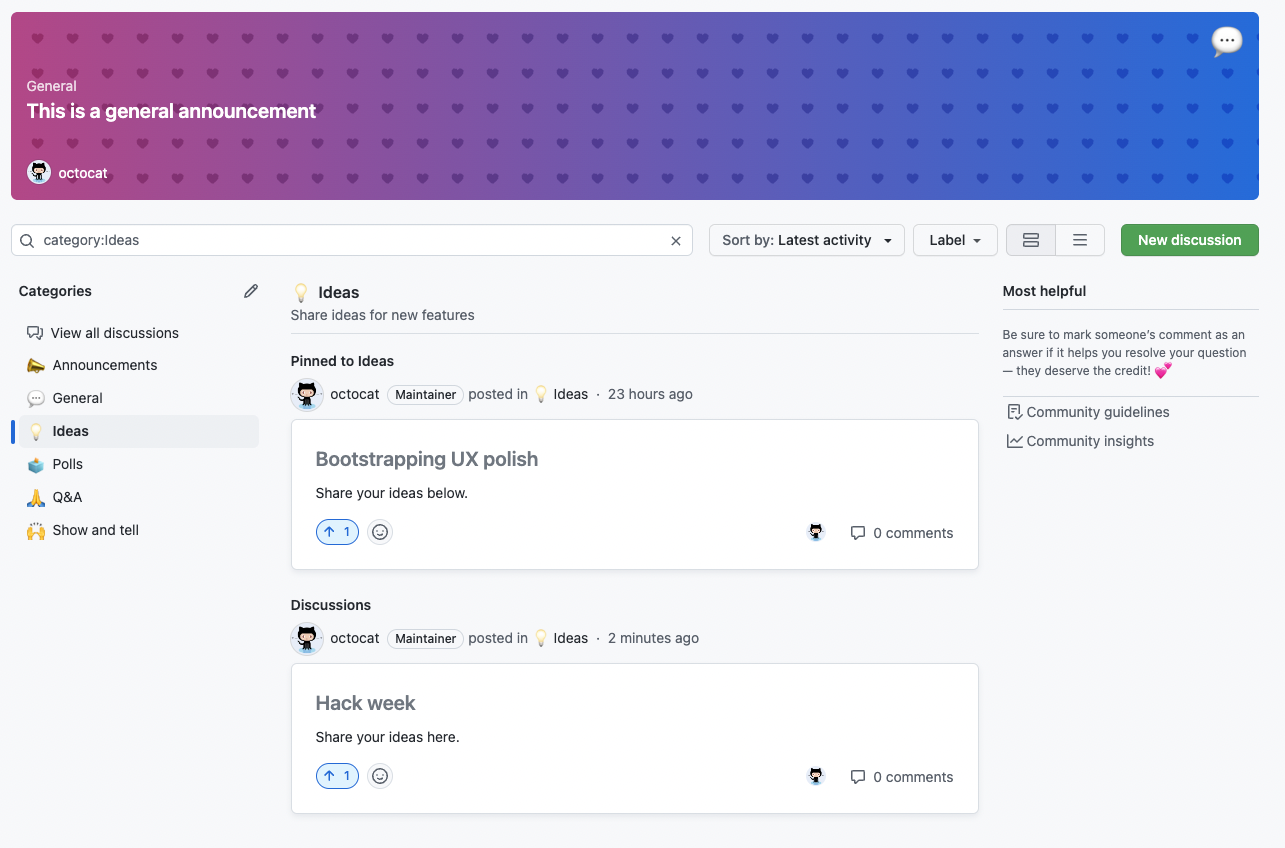
전역적 토론 고정
리포지토리 또는 조직에 대한 토론 목록 위에 최대 4개의 중요한 토론을 고정할 수 있습니다.
-
GitHub에서 리포지토리 또는 조직의 기본 페이지로 이동합니다.
-
리포지토리 또는 조직 이름 아래에서 토론을 클릭합니다.

-
토론 목록에서 보려는 토론을 클릭합니다.
-
오른쪽 사이드바에서 토론 고정을 클릭합니다.
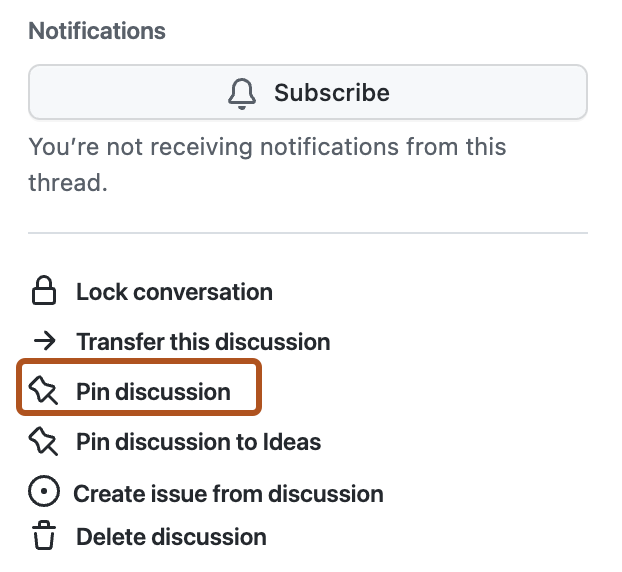
-
필요에 따라 고정된 토론의 모양을 사용자 지정합니다.
-
토론 고정을 클릭합니다.
범주에 토론 고정
특정 범주의 토론 목록 위에 최대 4개의 중요한 토론을 고정할 수 있습니다.
-
GitHub에서 리포지토리 또는 조직의 기본 페이지로 이동합니다.
-
리포지토리 또는 조직 이름 아래에서 토론을 클릭합니다.

-
토론 목록에서 보려는 토론을 클릭합니다.
-
오른쪽 사이드바에서 토론을 CATEGORY에 고정합니다.
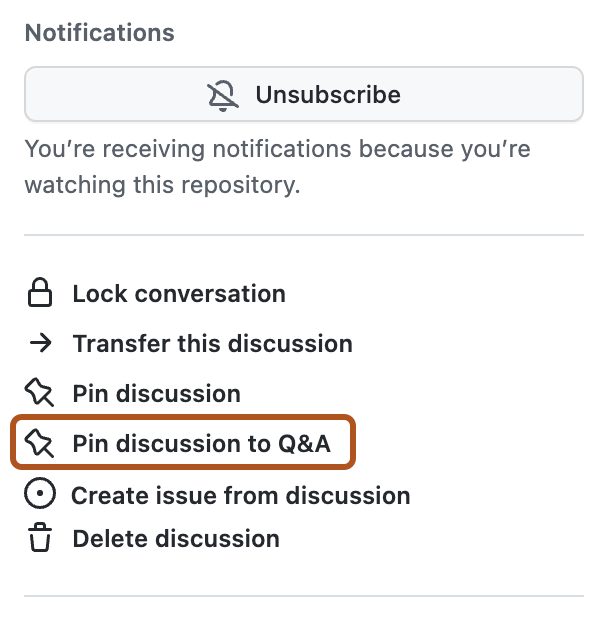
-
확인하려면 범주에 고정을 클릭합니다.
고정된 토론 편집
고정된 토론을 편집해도 토론 범주는 변경되지 않습니다. 자세한 내용은 토론 범주 관리을(를) 참조하세요.
-
GitHub에서 리포지토리 또는 조직의 기본 페이지로 이동합니다.
-
리포지토리 또는 조직 이름 아래에서 토론을 클릭합니다.

-
토론 목록에서 보려는 토론을 클릭합니다.
-
오른쪽 사이드바에서 고정된 토론 편집을 클릭합니다.
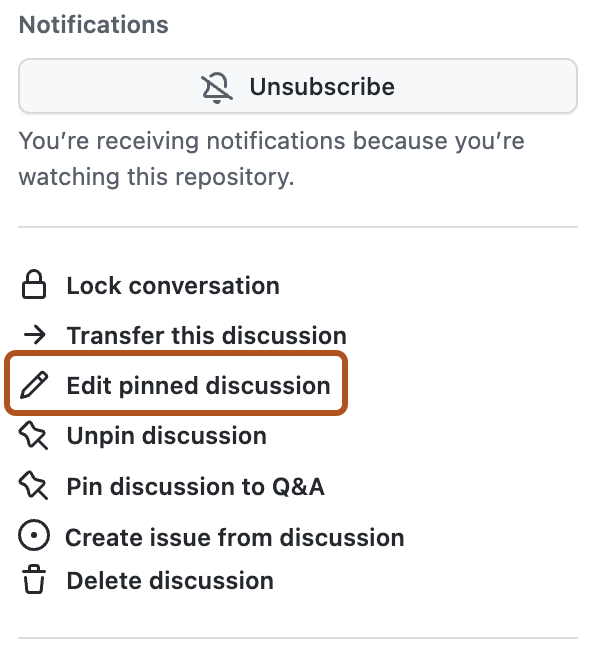
-
고정된 토론의 모양을 사용자 지정합니다.
-
토론 고정을 클릭합니다.
토론 고정 해제
리포지토리 또는 조직에 대한 토론 목록 또는 특정 범주의 토론 목록에서 토론을 고정 해제할 수 있습니다.
전역적으로 고정된 토론 고정 해제
전역적으로 고정된 토론을 고정 해제할 수 있습니다. 이렇게 하면 토론이 삭제되지 않지만 토론은 더 이상 토론 목록 위에 표시되지 않습니다.
-
GitHub에서 리포지토리 또는 조직의 기본 페이지로 이동합니다.
-
리포지토리 또는 조직 이름 아래에서 토론을 클릭합니다.

-
토론 목록에서 보려는 토론을 클릭합니다.
-
오른쪽 사이드바에서 토론 고정 해제를 클릭합니다.
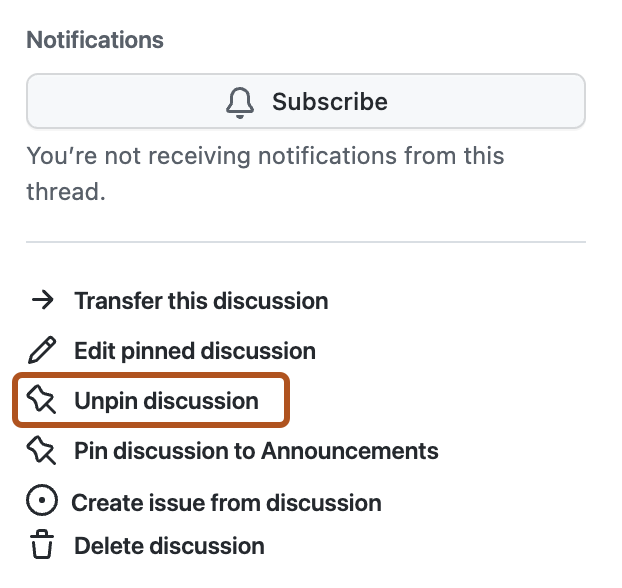
-
경고를 읽은 다음, 토론 고정 해제를 클릭합니다.
범주에서 토론 고정 해제
특정 범주에 고정된 토론을 고정 해제할 수 있습니다. 이렇게 하면 토론이 삭제되지 않지만 토론은 더 이상 범주의 맨 위에 표시되지 않습니다.
-
GitHub에서 리포지토리 또는 조직의 기본 페이지로 이동합니다.
-
리포지토리 또는 조직 이름 아래에서 토론을 클릭합니다.

-
토론 목록에서 보려는 토론을 클릭합니다.
-
오른쪽 사이드바에서 이 카테고리에서 토론 고정 해제를 클릭합니다.
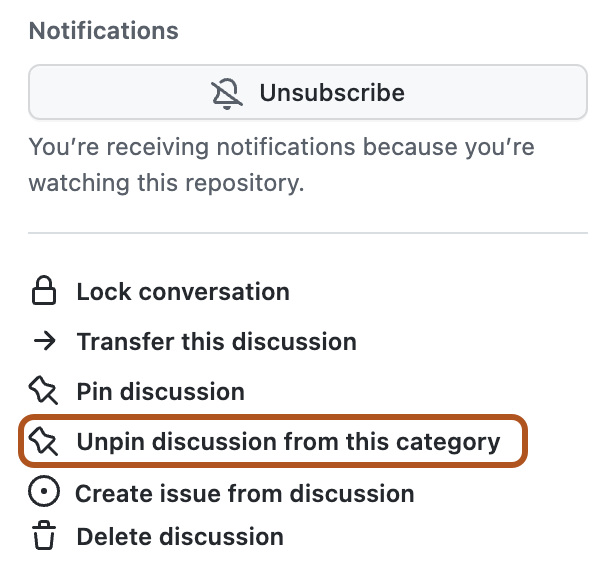
-
경고를 읽은 다음 이 범주에서 고정 해제를 클릭합니다.
토론 전송
토론을 전송하려면 토론을 전송하려는 리포지토리에서 토론을 만들 수 있는 권한이 있어야 합니다. 토론을 조직에 전송하려면 조직의 토론에 대한 원본 리포지토리에서 토론을 만들 수 있는 권한이 있어야 합니다. 동일한 사용자 또는 조직 계정이 소유한 리포지토리 간에만 토론을 전송할 수 있습니다. 프라이빗 또는 내부 리포지토리에서 퍼블릭 리포지토리로 토론을 전송할 수 없습니다. 또한 공지인 경우 토론을 이동할 수 없습니다. 자세한 내용은 토론 범주 관리을(를) 참조하세요.
-
GitHub에서 리포지토리 또는 조직의 기본 페이지로 이동합니다.
-
리포지토리 또는 조직 이름 아래에서 토론을 클릭합니다.

-
토론 목록에서 보려는 토론을 클릭합니다.
-
오른쪽 사이드바에서 이 토론을 전송을 클릭합니다.
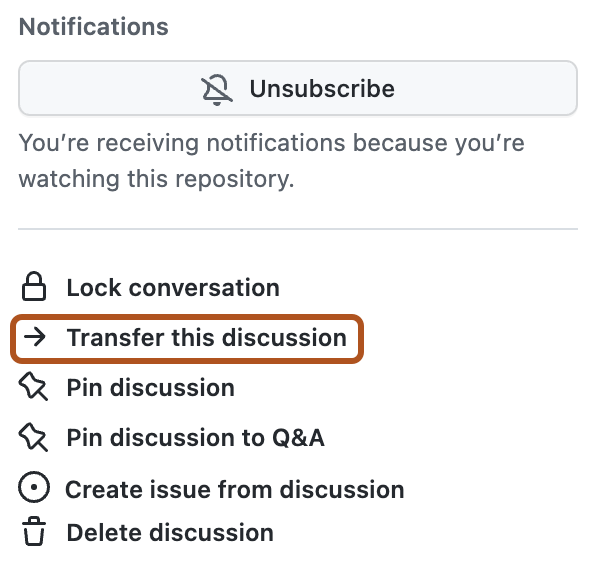
-
토론을 전송할 리포지토리를 선택합니다. 리포지토리를 검색할 수도 있습니다. 토론을 조직에 전송하려면 조직의 토론에 대한 원본 리포지토리를 선택합니다.
-
토론 전송을 클릭합니다.
토론 삭제
-
GitHub에서 리포지토리 또는 조직의 기본 페이지로 이동합니다.
-
리포지토리 또는 조직 이름 아래에서 토론을 클릭합니다.

-
토론 목록에서 보려는 토론을 클릭합니다.
-
오른쪽 사이드바에서 토론 삭제를 클릭합니다.
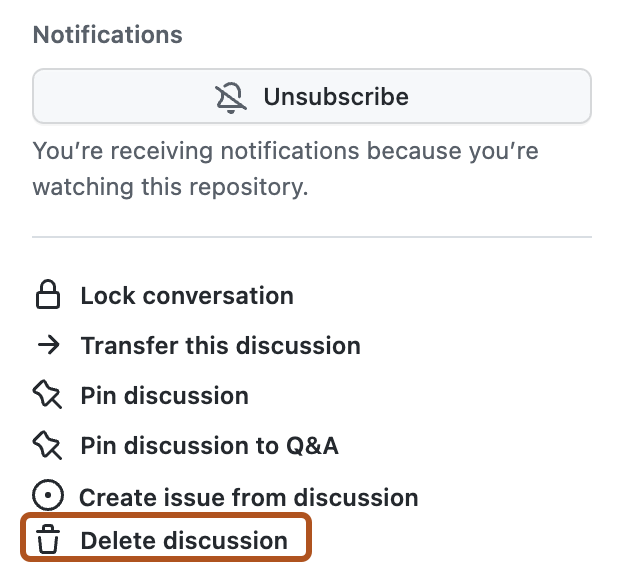
-
경고를 읽은 다음, 이 토론 삭제를 클릭합니다.
토론 종료
토론이 해결되었거나, 더 이상 관련이 없거나, 중복된 경우 토론을 종료할 수 있습니다.
-
GitHub에서 리포지토리 또는 조직의 기본 페이지로 이동합니다.
-
리포지토리 또는 조직 이름 아래에서 토론을 클릭합니다.

-
토론 목록에서 보려는 토론을 클릭합니다.
-
토론 아래쪽의 댓글 상자 아래에서 토론 닫기를 클릭합니다.
-
필요에 따라 토론을 종결할 이유를 변경하려면 “토론 종결” 옆에 있는 드롭다운을 선택하고 이유를 클릭합니다.
레이블에 따라 문제 변환
동일한 레이블의 모든 문제를 토론으로 대량 변환할 수 있습니다. 이 레이블의 향후 문제도 구성한 토론 및 범주로 자동으로 변환됩니다.
-
리포지토리의 기본 페이지로 이동하거나 조직 토론의 경우 원본 리포지토리로 이동합니다.
-
리포지토리 이름 아래에서 이슈 아이콘을 클릭합니다.

-
이슈 또는 끌어오기 요청 목록 위에서 레이블을 클릭합니다.
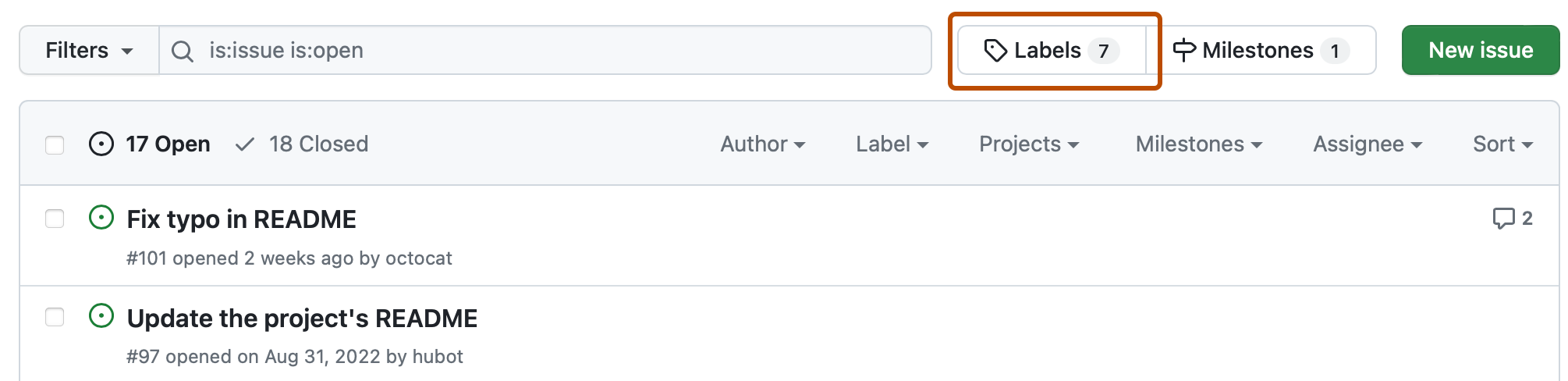
-
문제로 변환하려는 레이블 옆에 있는 문제 변환을 클릭합니다.
-
범주 선택 드롭다운 메뉴를 선택하고 토론할 범주를 클릭합니다.
-
I understand, convert this issue to a discussion(알겠습니다. 이 문제를 토론으로 변환합니다) 을 클릭합니다.